Vamos a explicarte cómo usar WhatsApp Web desde el móvil. WhatsApp Web es el cliente con el que la aplicación de mensajería te permite utilizarla también en un ordenador vinculándose a tu móvil, una alternativa al hecho de que la aplicación no pueda ser utilizada en dos dispositivos a la vez. Por lo tanto, mientras esa opción llega es una de las pocas alternativas para utilizarse en un segundo móvil.
Vamos a empezar explicándote para qué puedes querer utilizar WhatsApp Web en tu móvil siendo una experiencia nada intuitiva. Y luego, te guiaremos paso a paso por el proceso para vincular tu móvil secundario al WhatsApp del principal que uses, ya que es algo para lo que vas a necesitar utilizar dos dispositivos diferentes.
Para qué utilizar WhatsApp Web en un móvil
Lo primero que tienes que saber es que no puedes utilizar WhatsApp Web en el mismo móvil donde tienes tu WhatsApp y la tarjeta SIM. Para vincular la aplicación a la web necesitas apuntar con el móvil donde tienes la app hacia un código QR en la web, por lo que no es posible hacerlo todo en el mismo dispositivo.
Bueno, posible sí que es, porque siempre puedes pasar una captura inmediatamente del navegador del móvil a un PC u otro móvil, y luego iniciar sesión usando la foto. Pero no tiene mucho sentido usar WhatsApp Web en un móvil teniendo ya la aplicación oficial instalada.
¿Entonces, para qué necesitas utilizar WhatsApp Web en un móvil? Pues porque quizá quieras utilizar la aplicación en más de un dispositivo, y de momento WhatsApp no puede utilizarse a la vez en dos móviles diferentes.
Utilizar WhatsApp Web en el navegador de tu móvil no es una experiencia cómoda, por lo menos no tanto como usarlo en un tablet o en el navegador de tu ordenador o portátil. Pero si tienes más de un móvil y quieres utilizar el servicio en todos, es posible que a día de hoy sea tu única opción.
Aun así, debes tener en cuenta las limitaciones implícitas de este servicio. Por ejemplo, el móvil donde uses la versión web tendrá que estar cerca del móvil con la app, ya que si los alejas o dejas de hacer que ambos compartan una WiFi se cortará la comunicación entre ambos. Además, hay algunas funciones que no están disponibles en la versión web, o sea que siempre que sea posible es mejor recurrir a la app.
Usa WhatsApp Web desde el móvil
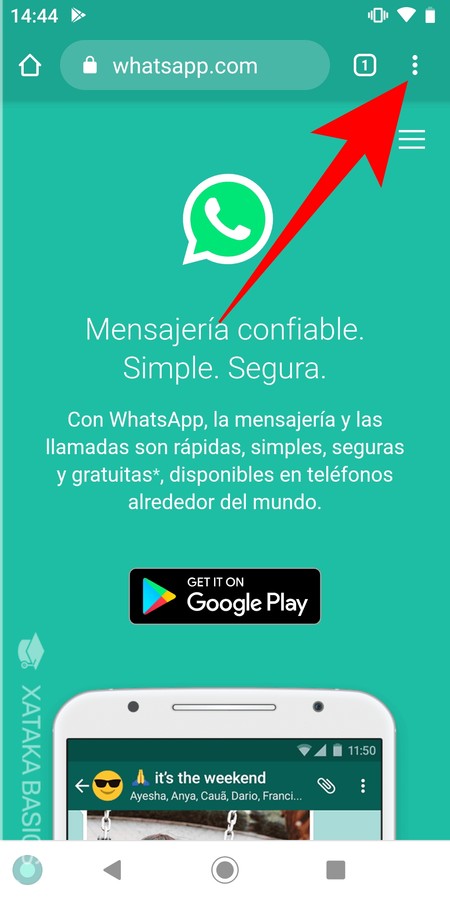
Lo primero que tienes que hacer es entrar en la web de WhatsApp Web con el móvil donde lo quieras utilizar, la web es web.whatsapp.com. La web detectará que estás desde un dispositivo móvil y te llevará directamente a la web genérica de WhatsApp donde se te propone bajar su aplicación. Lo que tienes que hacer para evitarlo es pulsar en el botón de opciones de tu navegador, que en el caso de Chrome está en la esquina superior derecha de la pantalla con un icono de tres puntos.
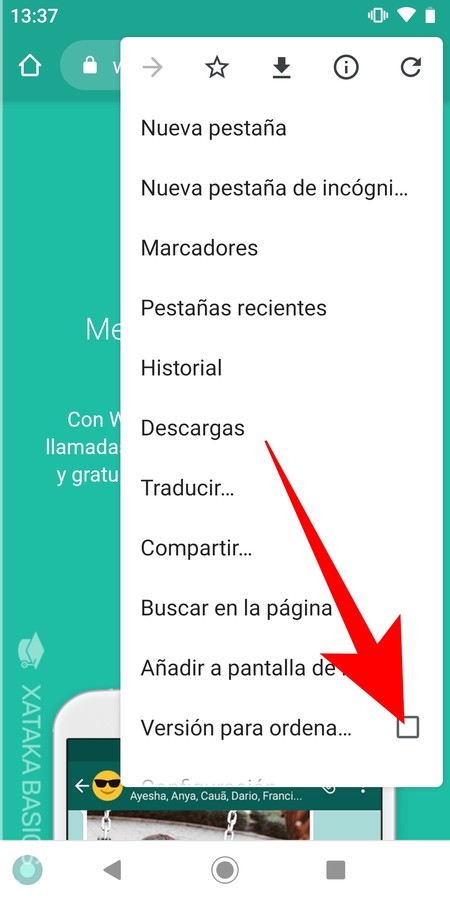
Cuando pulses el botón de opciones, tu navegador abrirá un menú en el que puedes elegir muchas cosas que puedes hacer. En este menú tienes que activar la opción *Versión para ordenador, que en el caso de otros navegadores podría tener otro nombre, pero siempre haciendo referencia a que verás la web como si estuvieras en un PC de sobremesa.
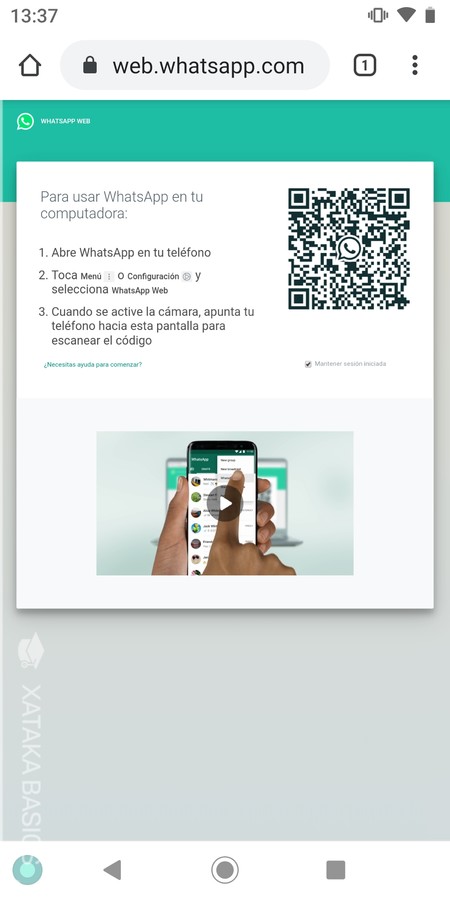
Una vez hayas activado el modo para verlo como en un ordenador, la web de WhatsApp Web dejará de identificar tu dispositivo como móvil y te mostrará su versión convencional. Si no lo hace, vuelve a entrar en web.whatsapp.com. Cuando entres en la web ahora la verás en modo normal, y se mostrará un código QR para vincular WhatsApp Web con el WhatsApp de tu móvil. Tendrás que hacer el proceso lo más rápido que puedas porque el código QR caduca si tardas, y tendrás que refrescarlo para generar otro nuevo.
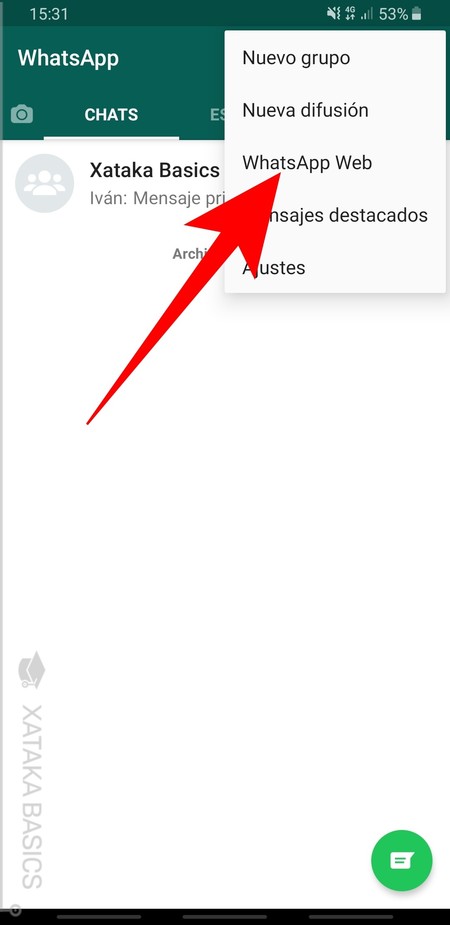
Ahora debes entrar en tu móvil principal donde tienes la app de WhatsApp y abrirla. Una vez dentro, pulsa el icono de los tres puntos que aparece arriba a la derecha en la app para desplegar las opciones. En este menú, pulsa sobre la opción WhatsApp Web que verás en tercer lugar. En la versión de iOS, ve a la configuración y verás dentro la opción de WhatsApp Web.
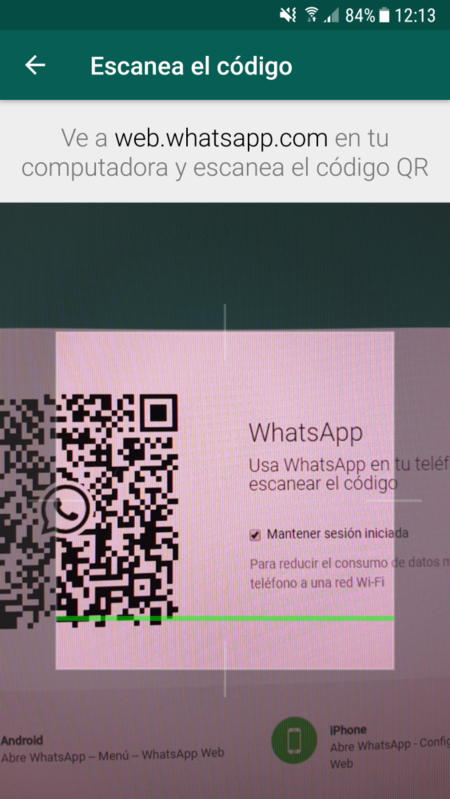
Cuando lo hagas verás que tu móvil se convierte en una especie de escáner, y en el centro de la pantalla aparece un cuadrado que parece estar analizando a donde apuntas con la cámara. Pues bien, lo que vas a tener que hacer es apuntar hacia el código QR que has dejado abierto en la web de tu otro móvil, de manera que este quede todo dentro del cuadrado. Tendrás que hacer el proceso lo más rápido que puedas porque el código QR caduca si tardas, y tendrás que refrescarlo para generar otro nuevo.
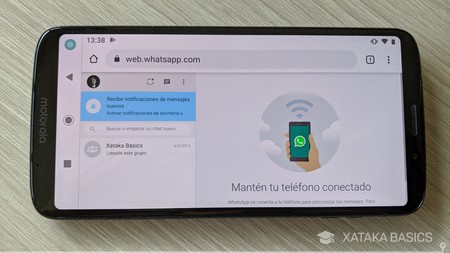
Cuando lo hagas, automáticamente la web te identificará y cargará WhatsApp. A partir de este momento ya podrás utilizar la aplicación desde tu móvil a través del navegador. Mientras, si entras en la sección WhatsApp Web del móvil ahora te aparecerá las sesiones que tengas iniciadas en diferentes equipos.







Ver 3 comentarios
3 comentarios
Rubén Alonso
Brutal Yúbal! Jaja, no había pensado en esta opción de usar la versión web en el móvil.
Aun así como bien dices, tiene bastante limitaciones... Me sigue sin convencer del todo, y más teniendo Telegram que precisamente en esto (creo) le pega mil vueltas a whatsapp porque puedes instalarlo en los dispositivos móviles que quieras, además del PC y tenerlo toooodo sincronizado en todos ellos al momento.
De hecho yo me suelo pasar todos los ficheros, fotos o vídeos entre PC y móvil así, con un chat que puedes abrirte contigo mismo en privado y se sincroniza al momento (además que permite subir ficheros de más de 1Gb creo). 😁
Si quieres te dejo este artículo sobre más cosas chulas que se pueden hacer con Telegram y que en ese sentido creo que aún Whatsapp le queda por llegar al mismo nivel...
https://miposicionamientoweb.es/telegram-como-herramienta-de-marketing/
Aun así como te digo, voy a probar lo de la versión web de Whatsapp en el móvil, que me gusta mucho cacharrear y probar estas cosas, jeje.
Gracias por la info!
alexreznnex
Sigo sin saber la utilidad de usar WhatsApp Web en el móvil, se suponía que aquí se explicaba, pero no he visto nada. Pienso que es una tontería. Como dicen en https://instalarapp.com/whatsapp/pc/#Como_usar_WhatsApp_Web tiene más sentido usarlo desde un PC, y quizás desde la TV. ¿Habíais pensado en eso? Desde una SmartTV.
Y otra cosa, hay apps mil veces mejores que WhatsApp
chanklas
En mi empresa tienen capado el whatsapp sin poder enviar audios ni archivos, pero luego los clientes te envían audios por lo que puede venir bien esto si no es muy fastidioso de usar.